Ординатные размеры
Ординатные размеры определяют расстояние по оси координат от базовой точки до образмериваемого объекта (например, до отверстия в детали). Применение таких размеров предохраняет от накапливающихся ошибок, поскольку положение объектов отмеряется от единой базовой точки.
Ординатный размер состоит из значения координаты х или у и выноски. Ординатный размер по X выражает расстояние от начала координат до объекта вдоль оси X, а ординатный размер по У — соответственно вдоль оси Y. Если указана точка, AutoCAD автоматически определяет, по какой оси проставлять ординатный размер. Такой способ называется автоматическим нанесением ординатных размеров.
Текст ординатного размера располагается вдоль выноски независимо от ориентации текста, заданной текущим размерным стилем. Ключи команды позволяют изменять размерный текст и угол его наклона.
Выноска-отрезок или каждый сегмент выноски-ломаной отрисовывается перпендикулярно одной из осей координат, поэтому целесообразно включать режим ORTHO.

Запросы команды DIMORDINATE:
Specify feature location: — указать положение элемента
Specify leader endpoint or [Xdatum/Ydatum/Mtext/Text/Angle]: — указать конечную точку выноски или координату, которую необходимо изменить; как следствие, изменится ориентация выносок и размерного текста
Dimension text = измеренное значение
Выноски и пояснительные надписи

Запросы команды QLEADER:
Specify first leader point, or [Settings] <Settings>: —указать первую точку выноски .
Specify next point:—указать следующую точку выноски
Specify next point:—указать следующую точку выноски
Specify text width <0>: —указать ширину текста
Enter first line of annotation text <Mtext>: —ввести первую строку текста пояснения
Enter next line of annotation text:— ввести следующую строку текста пояснения
Enter next line of annotation text: —нажать клавишу Enter для завершения работы команды
Выноской называется линия, соединяющая на рисунке пояснительную надпись с объектом, к которому она относится. Выноски и пояснительные надписи ассоциативны, то есть при редактировании одного из этих объектов соответственно изменяется и другой.
Выноску, состоящую из прямолинейных или сплайновых сегментов, можно начать от любой точки и от любого объекта рисунка. Все свойства выноски, ее цвет, вес линии, масштаб, тип стрелки, размер и прочее определяются установкой текущего размерного стиля для первой размерной стрелки.
Для связи пояснительной надписи и выноски применяется короткий отрезок, который называется полкой. Полки ставятся в случае, если отклонение от горизонтального положения превышает 15°. Для точного указания начальной точки выноски следует использовать объектную привязку.
Пояснительные надписи могут представлять собой многострочные тексты, рамки допусков формы и расположения поверхностей или вхождения блоков. Они либо строятся «с нуля», либо копируются из уже существующих пояснений.
Тексты пояснительных надписей вводятся построчно в командной строке или в диалоговом окне Text Formatting, если был введен Enter на запрос Enter first line of annotation text <Mtext>: — ввести первую строку текста пояснения
Параметры пояснения, линии-выноски и стрелки, а также способ расположения текста относительно выноски можно задать в диалоговом окне Leader Settings:
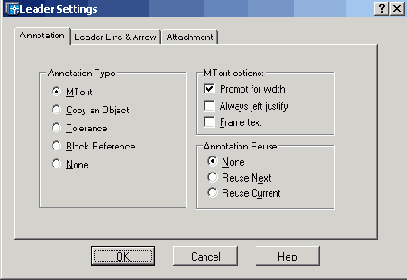
Рис. 6.23. Диалоговое окно параметров выноски
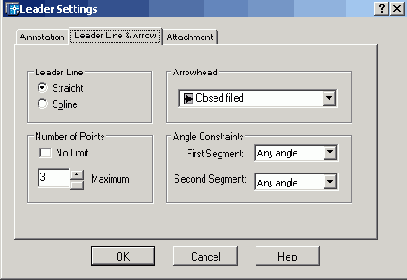
Рис. 6.24. Вкладка выносок и стрелок
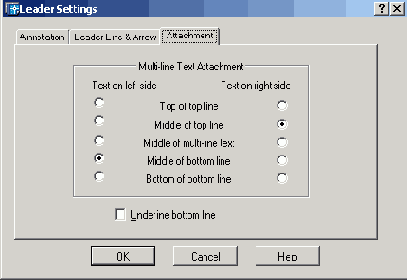
Рис. 6.25. Диалоговое окно параметров выноски, вкладка Attachment
Для загрузки диалогового окна Leader Settings необходимо выбрать из падающего меню пункты Dimension > Leader, а затем нажать клавишу Enter.
